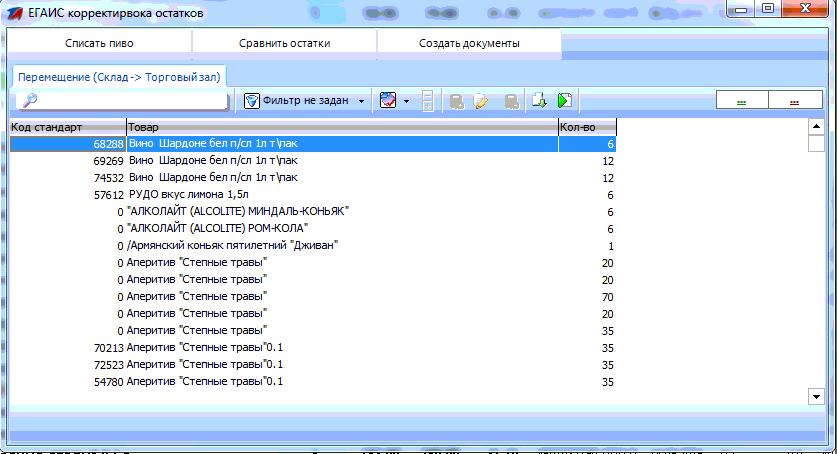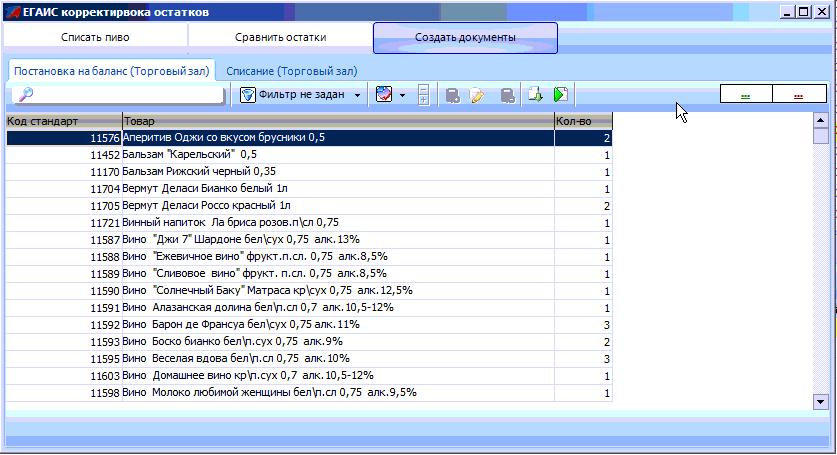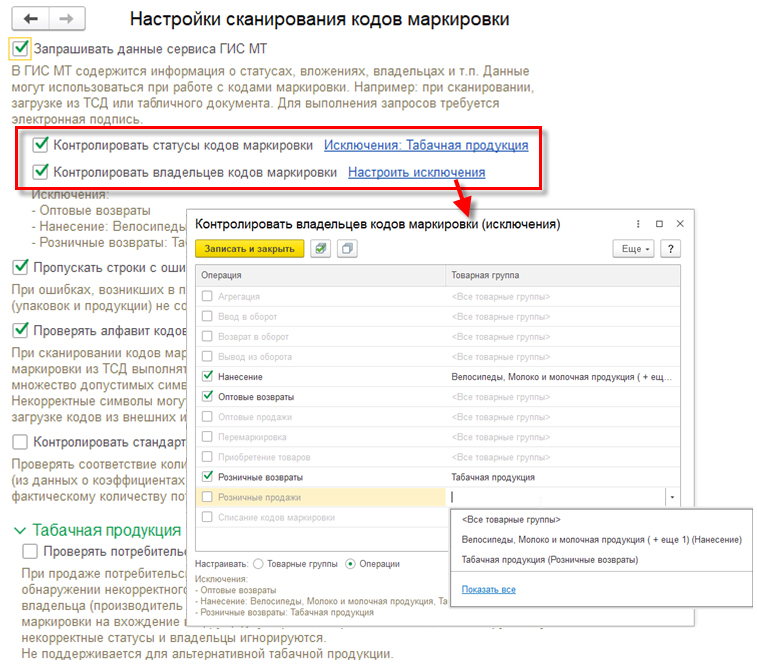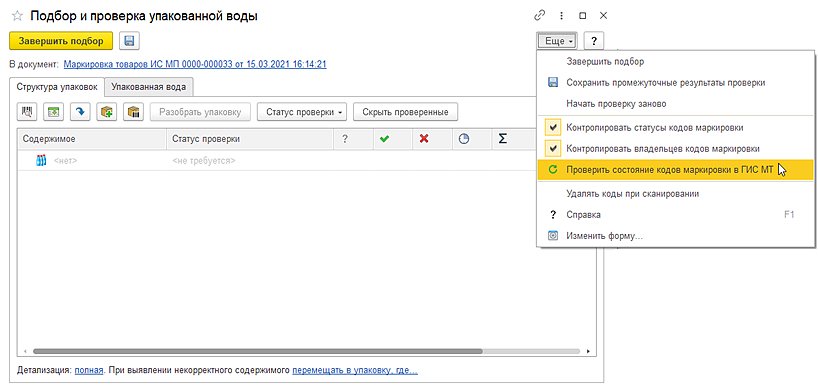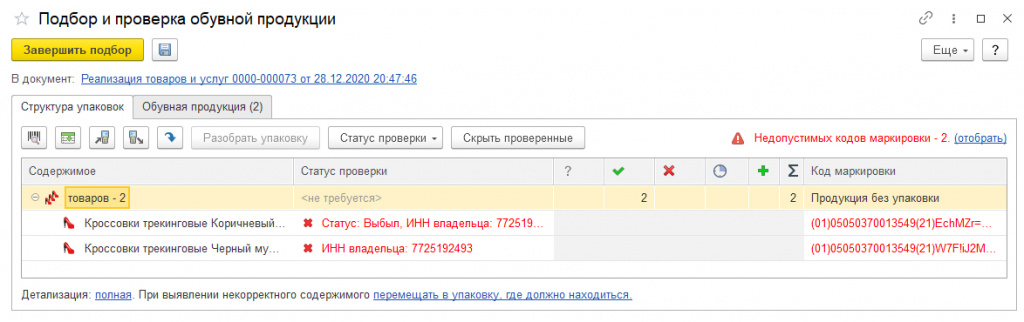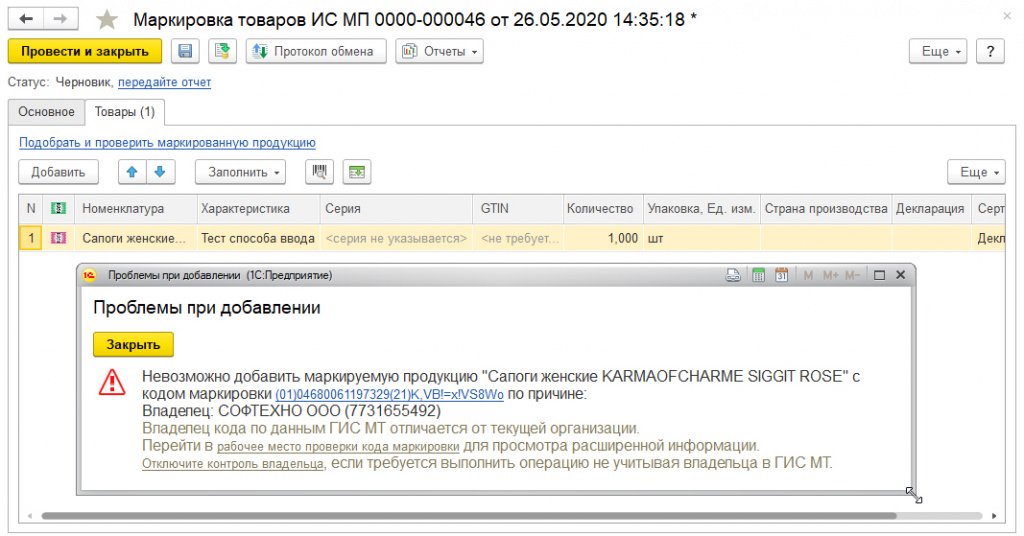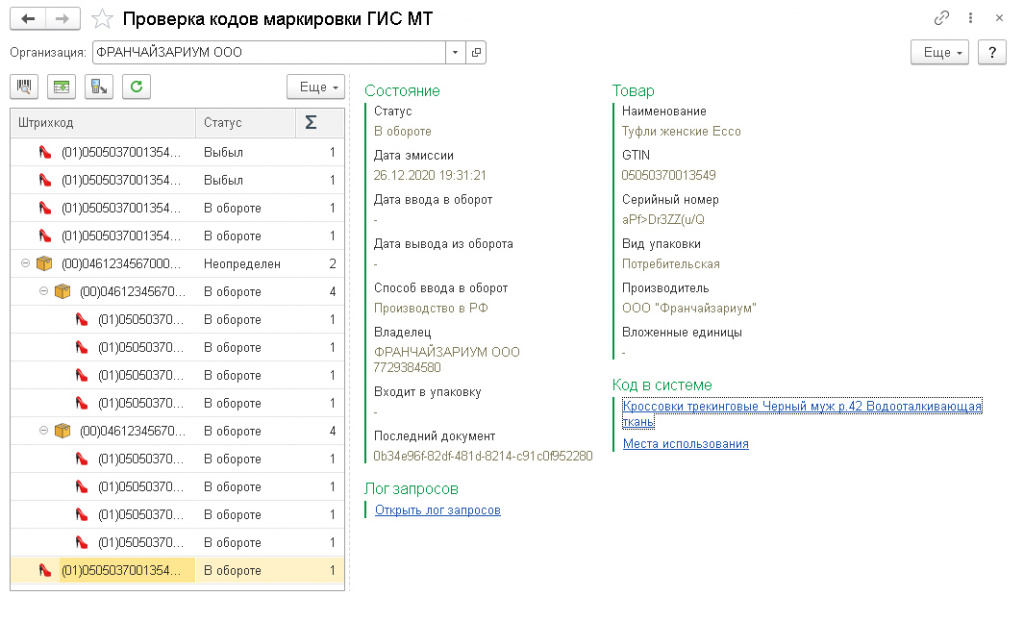продукция с кодом не соответствует форме 2 null
Выравнивание остатков с ЕГАИС
1. Провести ревизию по алкоголю и пиву
2. Установить ЕГАИС с папки \\vnedrenie\Obmen\egais\ (перенести эту папку на комп клиента)
3. Добавляем фильтр «Не указан код алкогольной продукции».
3.1 По фильтру «Не указан код алкогольной продукции» + группа Пиво находим все позиции у которых не указан алкокод. Создаем группу Pivo и переносим в нее эти позиции (исключая из группы Пиво). Эти товары не подлежат постановке на баланс ЕГАИС.
3.2 Создаем фиктивный документ «Акт постановки на баланс», подгружаем сетку из папки и добавляем товар по фильтру «Не указан код алкогольной продукции» + группа Алкоголь. Выделяем все и выделенные позиции переносим в активный документ.
4. Клиент должен пройтись по всем позициям этого документа и отсканировать все акцизные марки. Если акциз не считывается, нужно заполнить колонки «Серия» и «Номер», три и девять знаков соответственно. По товарам у которых заполнены только «Серия» и «Номер», обязательно указываем код ФСМ из файла (вид продукции указан на акцизе).
Как все заполнят пусть звонят нам, продолжим.
В результате в активном документе должны быть обязательно заполнены следующие поля: ИД Производителя (EGAIS_PRODUCER_ID), Алкокод (EGAIS_ALCCODE), Акцизная марка (EGAIS_BARCODE), Алкоголь % (ALC_VOLUME), Объем (CAPACITY) и ИНН изготовителя (EGAIS_PRODUCER_INN). Если в документе присутствует разливное пиво, в колонку Объем (CAPACITY) выставляем 1.
7. Выполняем скрипт запрос:
Затем результат нашего запроса экспортируем в буфер
Открываем редактор скриптов, вставляем результат из буфера и перед тем как применить скрипт удаляем первую строку в этом скрипте : «CONCATENATION» и выполняем update таблицы PARTS.
8. Отменяем или откладываем документ
9. По кнопке «ЕГАИС» на верхней панели менеджера заходим в «ЕГАИС менеджера» и отправляем запросы по первому регистру.
11. После того как сравнение пройдет, появится документ Перемещения. Подгружаем из папки сетку «сетка справочник.ini». Далее нажимаем «Создать документы», появятся несколько документов перемещения разбитых по 300 позиций. Проводим документы. (заполненность полей проверять уже не нужно для этой операции).
12. По кнопке «ЕГАИС» на верхней панели менеджера заходим в «ЕГАИС менеджера» и отправляем запросы по первому и второму регистрам.
14. В результате появятся документы оприходования и списания, проверяем в них заполненность всех необходимых полей, в случае необходимости запрашиваем данные через ЕГАИС.
15. Проводим 2 документа оприходование и списание.
Возможные ошибки при проведении документов:
Сообщение говорит о том что какие-то поля из обязательных для заполнения пусты и нужно делать по ним запрос данных в ЕГАИС (ИД Производителя, Алкокод, Акцизная марка, CAPACITY и EGAIS_PRODUCER_INN)
Это значит что по позиции была продажа и её нужно удалить из документа и попытаться снова провести.
Это означает что в базе указан не верный объем товара, поэтому нужно сделать запрос данных по алкокоду, чтобы правильный объем пришел к нам из ЕГАИС
Контроль кодов маркировки в программах 1С
Цель проверки кодов маркировки
В общем случае успешное выполнение операции в ИС МП «Честный знак» (честныйзнак.рф) возможно лишь при определенном статусе и определенном владельце кодов маркировки. Например, для продажи маркированного товара код маркировки должен находиться в статусе «В обороте», а владельцем должен быть продавец продукции. Из общего правила могут быть исключения в течение переходных периодов для товарных категорий, у которых они определены (например, табачная продукция, выпущенная до 01.07.2020, подробнее см. далее). Если в ИС МП будут переданы коды с неверным статусом или владельцем, то операция выполнена не будет. Коды не перейдут к получателю или не будут выведены из оборота.
В программы 1С встроены проверки кодов маркировки, которые предоставляют пользователю информацию о текущем статусе и владельце кода маркировки непосредственно из программы.
Настройка проверки кодов маркировки в программе 1С
Для операций и товарных групп можно задать исключения. Ссылки для настройки исключений выводятся рядом с настройками Контролировать статусы кодов маркировки и Контролировать владельцев кодов маркировки при установке соответствующих флагов (см. рис. 1). После настройки исключений в ссылке указываются настроенные исключения.
Рис. 1
Исключения позволяют более гибко настроить проверки в течение переходного периода, когда еще не все участники оборота обязаны отражать операции с маркируемой продукцией. В таком случае проверка по отдельным операциям для отдельных товарных групп может оказаться излишней.
Отключить контроль статусов и контроль владельцев можно временно, на сеанс работы с формой Подбор и проверка маркируемой продукции в меню Еще указанной формы (рис. 2).
Рис. 2
Указанные настройки касаются только проверок на стороне программы 1C, не влияют на выполнение проверок на стороне Центра развития перспективных технологий (ЦРПТ, оператора системы маркировки) и не снимают ответственности, связанной с оборотом маркируемой продукции.
Инструменты проверки кодов маркировки
Рис. 3
Если статус и владелец корректны или проверка по статусу и владельцу отключена, то статус кода маркировки в ИС МП и его владелец не отображаются, а в столбце Статус проверки выводится результат проверки наличия кода:
При подборе, если код маркировки не проходит проверку статуса и/или владельца в ИС МП, то он не добавляется в форму подбора и проверки, а выдается соответствующее сообщение (рис. 4).
Рис. 4
В окне сообщения доступны ссылки, по которым можно перейти в рабочее место Проверка кодов маркировки, а также к панели администрирования для отключения контроля статусов.
Рабочее место «Проверка кодов маркировки»
Рис. 5
Это те же данные, которые выводятся в личном кабинете ИС МП «Честный знак». Также в рабочем месте выводятся связанные с этим кодом в информационной базе 1С: номенклатура, характеристика, серия, а также ссылка на элемент справочника Штрихкоды упаковок и товаров. Из рабочего места можно открыть отчет Места использования. В нем указываются объекты информационной базы, в которых указывается данный код.
Анализ проблем контроля кодов маркировки
Если при проверке поступившей продукции или при подборе продукции при отгрузке в форме проверки указан ИНН третьей организации (не покупателя и не продавца), то, возможно, эта продукция произведена в течение переходного периода, когда производители уже были обязаны маркировать продукцию и представлять в информационную систему маркировки сведения о вводе в оборот, а обязанность предоставлять сведения об обороте маркируемой продукции для других участников оборота маркируемого товара еще не наступила. Это означает, что маркируемая продукция может не числиться за поставщиком на момент совершения операции. Но выполнять операции с такой продукцией можно. В этом случае нужно настроить исключения проверки кодов или временно отключить контроль непосредственно в форме подбора и проверки, как описано выше.
В остальных случаях нужно исследовать причины возникших ошибок отдельно по каждой операции. Возможно, поставщик отразил отгрузку ранее, чем оформил у себя поступление кодов, или, например, коды были заказаны и введены в оборот по одной организации, а отгружен товар от имени другой, аффилированной с первой. Первичный анализ можно выполнить в рабочем месте Проверка кодов маркировки, а далее обращаться к поставщику для совместного исследования, анализа и приведения документов в порядок.
В случае системной ошибки при подборе и проверке кодов информации о текущем владельце и статусе может быть недостаточно, а для анализа необходимо привлекать специалиста обслуживающей организации или обращаться на линию поддержки. При этом специалистам для расследования необходим лог (история) запросов к ИС МП, который нужно направить специалистам вместе с подробным описанием проблемы. При проверке кодов из рабочего места Проверка кодов маркировки запись логов включается автоматически, ссылка открыть лог запросов выводится непосредственно в рабочем месте. В текстах некоторых ошибок добавляется гиперссылка с временным включением лога запросов и просмотра ранее включенного лога. Запись логов можно также включить вручную перед выполнением проблемной операции в рабочем месте Обмен с ИС МП (обувь, одежда, табак. ) в группе см. также. Включение производится на определенное время: 5, 10 или 15 минут. Там же будет доступна ссылка Открыть, которая позволяет просмотреть лог в текстовом виде и сохранить его для передачи специалистам.
Заключение
Работа с маркируемой продукцией в соответствии с актуальным законодательством, безусловно, повысила требования к выполнению операций с такими товарами, их документальному оформлению. Работа в новых, непривычных условиях может приводить к ошибкам участников оборота и вести к дальнейшим проблемам. Часть из этих ошибок являются типовыми и встречаются, по данным линии поддержки 1С, достаточно часто. Выше мы рассмотрели несколько примеров таких ошибок. В других случаях требуется дополнительное исследование ошибок и анализ причин их возникновения. Также мы рассмотрели инструменты, включенные в программы 1С, для оперативного решения таких ситуаций. При отлаженных процессах внутри компании и во взаимодействии с другими участниками оборота вероятность таких ошибок сводится к минимуму, а встроенные инструменты позволяют их оперативно отслеживать и устранять.
О поддержке обязательной маркировки в учетных решениях «1С:Предприятие 8» можно узнать в разделе «Маркировка» в «Мониторинге законодательства».
Цель проверки кодов маркировки
В общем случае успешное выполнение операции в ИС МП «Честный знак» (честныйзнак.рф) возможно лишь при определенном статусе и определенном владельце кодов маркировки. Например, для продажи маркированного товара код маркировки должен находиться в статусе «В обороте», а владельцем должен быть продавец продукции. Из общего правила могут быть исключения в течение переходных периодов для товарных категорий, у которых они определены (например, табачная продукция, выпущенная до 01.07.2020, подробнее см. далее). Если в ИС МП будут переданы коды с неверным статусом или владельцем, то операция выполнена не будет. Коды не перейдут к получателю или не будут выведены из оборота.
В программы 1С встроены проверки кодов маркировки, которые предоставляют пользователю информацию о текущем статусе и владельце кода маркировки непосредственно из программы.
Настройка проверки кодов маркировки в программе 1С
Для операций и товарных групп можно задать исключения. Ссылки для настройки исключений выводятся рядом с настройками Контролировать статусы кодов маркировки и Контролировать владельцев кодов маркировки при установке соответствующих флагов (см. рис. 1). После настройки исключений в ссылке указываются настроенные исключения.
Рис. 1
Исключения позволяют более гибко настроить проверки в течение переходного периода, когда еще не все участники оборота обязаны отражать операции с маркируемой продукцией. В таком случае проверка по отдельным операциям для отдельных товарных групп может оказаться излишней.
Отключить контроль статусов и контроль владельцев можно временно, на сеанс работы с формой Подбор и проверка маркируемой продукции в меню Еще указанной формы (рис. 2).
Рис. 2
Указанные настройки касаются только проверок на стороне программы 1C, не влияют на выполнение проверок на стороне Центра развития перспективных технологий (ЦРПТ, оператора системы маркировки) и не снимают ответственности, связанной с оборотом маркируемой продукции.
Инструменты проверки кодов маркировки
Рис. 3
Если статус и владелец корректны или проверка по статусу и владельцу отключена, то статус кода маркировки в ИС МП и его владелец не отображаются, а в столбце Статус проверки выводится результат проверки наличия кода:
При подборе, если код маркировки не проходит проверку статуса и/или владельца в ИС МП, то он не добавляется в форму подбора и проверки, а выдается соответствующее сообщение (рис. 4).
Рис. 4
В окне сообщения доступны ссылки, по которым можно перейти в рабочее место Проверка кодов маркировки, а также к панели администрирования для отключения контроля статусов.
Рабочее место «Проверка кодов маркировки»
Рис. 5
Это те же данные, которые выводятся в личном кабинете ИС МП «Честный знак». Также в рабочем месте выводятся связанные с этим кодом в информационной базе 1С: номенклатура, характеристика, серия, а также ссылка на элемент справочника Штрихкоды упаковок и товаров. Из рабочего места можно открыть отчет Места использования. В нем указываются объекты информационной базы, в которых указывается данный код.
Анализ проблем контроля кодов маркировки
Если при проверке поступившей продукции или при подборе продукции при отгрузке в форме проверки указан ИНН третьей организации (не покупателя и не продавца), то, возможно, эта продукция произведена в течение переходного периода, когда производители уже были обязаны маркировать продукцию и представлять в информационную систему маркировки сведения о вводе в оборот, а обязанность предоставлять сведения об обороте маркируемой продукции для других участников оборота маркируемого товара еще не наступила. Это означает, что маркируемая продукция может не числиться за поставщиком на момент совершения операции. Но выполнять операции с такой продукцией можно. В этом случае нужно настроить исключения проверки кодов или временно отключить контроль непосредственно в форме подбора и проверки, как описано выше.
В остальных случаях нужно исследовать причины возникших ошибок отдельно по каждой операции. Возможно, поставщик отразил отгрузку ранее, чем оформил у себя поступление кодов, или, например, коды были заказаны и введены в оборот по одной организации, а отгружен товар от имени другой, аффилированной с первой. Первичный анализ можно выполнить в рабочем месте Проверка кодов маркировки, а далее обращаться к поставщику для совместного исследования, анализа и приведения документов в порядок.
В случае системной ошибки при подборе и проверке кодов информации о текущем владельце и статусе может быть недостаточно, а для анализа необходимо привлекать специалиста обслуживающей организации или обращаться на линию поддержки. При этом специалистам для расследования необходим лог (история) запросов к ИС МП, который нужно направить специалистам вместе с подробным описанием проблемы. При проверке кодов из рабочего места Проверка кодов маркировки запись логов включается автоматически, ссылка открыть лог запросов выводится непосредственно в рабочем месте. В текстах некоторых ошибок добавляется гиперссылка с временным включением лога запросов и просмотра ранее включенного лога. Запись логов можно также включить вручную перед выполнением проблемной операции в рабочем месте Обмен с ИС МП (обувь, одежда, табак. ) в группе см. также. Включение производится на определенное время: 5, 10 или 15 минут. Там же будет доступна ссылка Открыть, которая позволяет просмотреть лог в текстовом виде и сохранить его для передачи специалистам.
Заключение
Работа с маркируемой продукцией в соответствии с актуальным законодательством, безусловно, повысила требования к выполнению операций с такими товарами, их документальному оформлению. Работа в новых, непривычных условиях может приводить к ошибкам участников оборота и вести к дальнейшим проблемам. Часть из этих ошибок являются типовыми и встречаются, по данным линии поддержки 1С, достаточно часто. Выше мы рассмотрели несколько примеров таких ошибок. В других случаях требуется дополнительное исследование ошибок и анализ причин их возникновения. Также мы рассмотрели инструменты, включенные в программы 1С, для оперативного решения таких ситуаций. При отлаженных процессах внутри компании и во взаимодействии с другими участниками оборота вероятность таких ошибок сводится к минимуму, а встроенные инструменты позволяют их оперативно отслеживать и устранять.
О поддержке обязательной маркировки в учетных решениях «1С:Предприятие 8» можно узнать в разделе «Маркировка» в «Мониторинге законодательства».
1С:Розница, ред. 2.3.
Новое в версии 2.3.9.37
Подсистема «Работа со штрихкодами»
В новой версии программы был оптимизирован подбор «задвоенных» штрихкодов, исключены ошибки пересечения владельцев штрихкодов, упрощены принципы создания и проверки шаблонов штрихкодов.
Также добавлен функционал поиска по реквизитам серии номенклатуры и по контактной информации (номер телефона, адрес электронной почты).
Форма анализа штрихкодов
Форму для анализа штрихкодов можно открыть с помощью гиперссылки Анализ штрихкодов (Администрирование – Настройка номенклатуры – Штрихкодирование). Для удобства пользователей здесь же имеется возможность переключения к упрощенному (старому) алгоритму поиска по штрихкоду. Такая опция может быть полезной при использовании штрихкодов только для номенклатуры.
При открытии формы анализа штрихкодов в таблице будут сформированы следующие виды шаблонов:
Здесь можно проверить пересечение шаблонов штрихкодов по диапазонам. При нахождении пересечений – проблемные строки будут выделены розовым фоном. Ниже, в строке Состояние, отображается общее количество пересечений.
При активизации проблемной строки – красным текстом выделяются те строки диапазона, которые пересекаются с диапазоном текущей строки.
После нажатия кнопки Проверить соответствия шаблонам в нижней части формы отобразится таблица ошибок, заполненная теми владельцами штрихкодов, которые не соответствуют шаблону. Если ошибки несоответствия шаблонов найдены – то фон строк таблицы шаблонов будет окрашен розовым цветом, а в колонке Количество ошибок отобразится количество существующих ошибочных штрихкодов.
С помощью команды Найти дубли штрихкодов можно вывести в таблицу ошибок те штрихкоды, которые имеют двух и более владельцев.
Команда 
Форма выбора задвоенных штрихкодов
Форма выбора задвоенных штрихкодов открывается в случаях, когда найдено более одного владельца при сканировании штрихкода или вводе его вручную.
В таблице отображены сами найденные объекты и дополнительные показатели, которые помогут определить нужный элемент: типы объектов (т.е. типы метаданных найденного объекта), шаблоны штрихкодов. Если установлен флаг Показывать остаток в: и выбран магазин, то доступны колонки Остаток и Резерв.
Если при сканировании штрихкода в документе Чек или в форме РМК определено, что он соответствует шаблону регистрации новой дисконтной карты (Администрирование – Маркетинг – Скидки, наценки, ограничения), то у кассира появляется возможность, не выходя из формы, создать карту.
Если касса ККМ поддерживает возможность отправки электронного чека (опция Не печатать бумажный чек в РМК), а шаблон считанного штрихкода соответствует шаблону телефона или адресу ЭП, то кассир получает возможность записать этот номер телефона или E-mail с помощью одноименных кнопок. После этого записанные контактные данные будут подставлены в Чек для отправки электронной версии.
Механизм оптимального поиска по штрихкоду (техническая часть)
Для оптимального поиска по штрихкоду в новой версии был переработан алгоритм поиска.
Маркировка
Раздельный контроль статусов и владельцев кодов маркировки
В новой версии программы был реализован раздельный контроль статусов и владельцев кодов маркировки, которые ранее были тесно связаны единой настройкой.
В течение переходного периода не все участники оборота обязаны отражать операции с маркируемой продукцией. Поэтому, например, контроль в начале процесса маркировки очередной товарной группы или контроль табачных изделий по владельцу может усложнить рабочий процесс, возвращая отрицательный результат проверки. Также индивидуально для каждой компании проверка по отдельным операциям для отдельных товарных групп может оказаться излишней. В связи с этими особенностями в программе возможно отступление от требований общего правила контроля статусов и владельцев. С помощью ссылки Настроить исключения, которая выводится справа от соответствующей настройки контроля, можно достаточно гибко настроить систему исключений.
Исключения можно настраивать как в режиме товарных групп, так и в режиме конкретных операций.
Отключить контроль статуса и/или владельца можно и единоразово, убрав соответствующие флажки в форме подбора и проверки маркируемой продукции.
Проверка кодов маркировки через ККТ с ФФД 1.2
В связи с изменениями законодательства, начиная с версии ФФД 1.2, коды маркировки перед пробитием чека должны последовательно направляться на ККТ для проверки. ФФД 1.2 требует полные коды маркировки, включая криптохвост.
До применения ФФД 1.2 коды маркировки указывались в составе данных чека ККТ, в котором отображалось значение [М], если код маркировки (без криптохвоста) подходил под требуемый формат.
Коды маркировки отправляются на проверку ККТ опционально: при сканировании или перед пробитием чека, а затем ККТ локально проверяет коды и отправляет их на проверку в сервис (ОИСМ).
Настройка контроля средствами ККТ по ФФД 1.2 выполняется на форме Настройки сканирования кодов маркировки (Администрирование – Интеграция с ИСМП (обувь, одежда, табак…)). Здесь же доступна опция пропуска проверки, если выполнен контроль статусов.
Если выбрать вариант При сканировании, то проверка ККТ будет выполнена в момент сканирования. При этом открывается окно ожидания результата проверки, а следующий код можно сканировать после завершения проверки текущего кода.
Если же выбран вариант Перед пробитием чека, то все коды последовательно будут проверены перед пробитием чека.
В обоих вариантах результаты проверки носят уведомительный характер, а отрицательный результат не запрещает продажу. В этом случае требуется подтверждение покупателя и кассира.
Ниже перечислены возможные значения отображения в чеке маркированного товара:
Контроль актуальности токенов авторизации
При авторизации в ГИС МТ в информационной базе создается и сохраняется токен авторизации, который позволяет в течение периода действия (до 10 часов) выполнять запросы к ГИС МТ, без необходимости повторного подписания сертификатом электронной подписи.
В частности, токен авторизации позволяет получать содержимое упаковок и актуальные статусы кодов из ГИС МТ с рабочих мест на складе или в розничном торговом зале без использования подписи.
Принцип действия токена авторизации следующий:
Условия для получения токена авторизации
В зависимости от технической организации работы и требований безопасности работа с токеном авторизации может быть организована разным образом, например программа криптопровайдер и сертификат электронной подписи могут быть установлены на сервере, тогда система самостоятельно, при необходимости, получает токен авторизации. Если же программа криптопровайдер и сертификат установлены на одном или нескольких рабочих местах уполномоченных пользователей, то можно настроить ответственных за актуализацию токена из числа пользователей с сертификатом электронной подписи. Ответственные выполняют актуализацию токена, после чего все остальные пользователи информационной базы работают с ГИС МТ, используя этот токен.
Настройка ответственных за актуализацию токенов авторизации
В разделе Ответственные за актуализацию токенов авторизации (Администрирование – Интеграция с ИС МП (обувь, одежда, табак…) предусмотрена настройка ответственных в разрезе организаций.
Здесь же нужно указать время до окончания срока действия токена авторизации, с учетом которого должно быть показано окно с оповещением ответственному за актуализацию. При этом он должен либо выполнить актуализацию токенов, либо отложить данное действие на срок от 5 до 30 минут.
Для актуализации токенов, можно воспользоваться командой Актуализировать. Осуществляется последовательная актуализация токенов в выделенных строках.
Для решения технических проблем подключения к сервису ГИС МТ может потребоваться просмотр содержимого токена авторизации с возможностью скопировать содержимое токена авторизации в буфер обмена и отправить для дальнейшего анализа.
Списание кодов маркировки ИС МП
Коды маркировки, которые были получены и распечатаны, но не были введены в оборот по какой-либо причине, можно списать документом Списание кодов маркировки ИС МП (Закупки – Обмен с ИС МП (обувь, одежда, табак…) – Маркировка).
Установка флажка Отчет производственной линии позволит упростить процесс заполнения данных о списываемых товарах. В данном случае достаточно будет указать единую Причину списания для всех кодов документа.
Сами коды к списанию нужно указать на закладке Коды маркировки с помощью загрузки из внешнего файла, при этом не производится контроль статусов кодов и проверка владельца. Контроль в минимальном объеме выполняется при подготовке сообщений для отправки.
Документ используется исключительно для передачи данных в ИС МП.
Согласия на предоставление доступа контрагентам к кодам маркировки
Функция предоставляется для ознакомления.
В тестовом и боевом контурах механизм на текущий момент отключен.
Включение механизма планируется в сентябре.
Перейти к списку документов данного вида можно из рабочего места Обмен с ИС МП (обувь, одежда, табак…) по одноименной ссылке.
Доступ к информации может предоставляться либо всем контрагентам, либо контрагентам из списка.